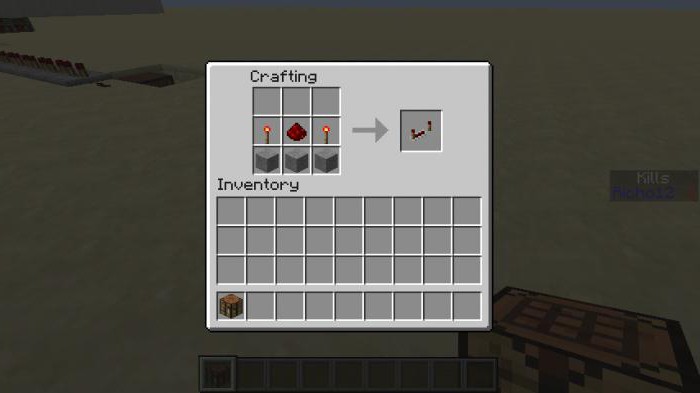多くのユーザーがGIFの作成方法に興味を持っています自分で。この資料では、Photoshop プログラムでそのようなアニメーションを作成する可能性を検討し、これに適した他のソフトウェア ソリューションも提供します。
Photoshop プログラム

標準解像度を 72 ピクセルに設定しますインチあたり。次に、マウスの左ボタンで「OK」をクリックします。 「ファイル」タブを選択し、「開く」を選択します。アニメーションで使用するファイルを示します。目的の画像を左クリックして選択します。複数の画像を選択するには、Ctrl キーを押したままにします。
GIF アニメーションの作成方法: 画像の操作

すべて選択した場合は「開く」機能を使用します。ファイル。この後、Photoshop は作業領域に写真を開きます。ツールバーに移動し、マウスの左ボタンで「移動」をクリックします。ボタンは左列の上部にあります。画像上でマウスの左ボタンを押し続けると、画像が新しいドキュメントに転送されます。
Photoshop は各画像を新しい上に配置します。層。この場合、すべてのレイヤーは同じ名前のタブにあります。次のステップでは、「ファイル」タブをクリックし、「ImageReadyで開く」を選択します。アニメーションパネルが開かない場合は、「ウィンドウ」→「アニメーション」をクリックしてください。パレットが作業領域の下部に表示され、選択したファイルの小さな画像が表示されます。
GIFの作り方:最初のフレーム
関数を左クリックしますアニメーションパレットに移動して「選択したファイルを複製」します。必要なアイコンは、パネルの下部にある「ゴミ箱」の横にあります。以降、指定したフレームが複製されます。次のステージ。最初のフレームを左クリックして選択します。
次に、パレットでレイヤーの表示をオフにし、目の画像をクリックすると、例外としてアニメーションの最初のフレームに選択される画像が表示されます。そこで最初のフレームを作成しました。 2 番目のものをクリックすると、パレットですぐに選択されます。同様に、2番目の画像を除くすべてのレイヤーをオフにします。次のショットの準備が完了しました。
プロセスを繰り返す

私たちはすでに基本的なアルゴリズムを確立しています。GIF を作成するには、アニメーションの各フレームに対してこの手順を繰り返すだけです。再び「選択したファイルを複製」機能に戻ります。 3フレーム目に移ります。アニメーションが組み立てられるまで同様に続きます。フレームの操作が完了したら、[再生] ボタンをクリックして、作成中の GIF ファイルのプレビューを表示します。
「停止」をクリックします。マウスの左ボタンで、アニメーション パレットの 1 番目のフレームの下部にある黒い矢印をクリックします。メニューで「1 回」または「常に」オプションのいずれかを選択します。前者の場合、アニメーションは 1 回再生され、後者の場合、再生はノンストップになります。
黒い矢印を左クリックし、各フレームの下部にある をクリックして、この画像が表示される時間を選択します。そのため、「ファイル」をクリックしてアニメーションを保存し、「名前を付けて保存」オプションを選択します。アニメーションの名前を入力し、「ファイルの種類」フィールドの黒い矢印をクリックします。 「画像のみ」を選択します。
「保存」をクリックします。準備ができて。これで、Photoshop を使用して GIF を作成する方法がわかりましたが、このタスクに対処できる他のプログラムもあります。これについては後で説明します。
代替案
役に立つプログラムについて話すならアニメーションを作成するときは、Easy GIF アプリケーションに注意を払う必要があります。このソリューションは、GIF 形式でアニメーション画像を開発するように設計されており、同時にそれらにさまざまな特殊効果を追加することができます。このアプリケーションには、アニメーション ファイルのほぼすべての特性を変更できる多数の設定があります。

ユーザーがビデオの長さを決定しますそしてその配色。このプログラムのその他の機能には、画像へのテキストの追加、ブラウザでのプロジェクトのプレビュー、GIF アニメーションの AVI ファイルへの変換などがあります。プロジェクトにオーディオを追加し、SWF 形式で保存できます。
このアプリケーションは Web 開発者に適しています。実際、プログラムはサイトにすぐに配置できる HTML コードを自動的に生成します。アニメーションを作成するには、GIF、BMP、PNG、JPG などのさまざまなグラフィック形式を使用できます。生成されるファイルのサイズを減らすために、開発者は完成したマテリアルを最適化するシステムを実装しました。これには、この問題に対するいくつかのアプローチが含まれています。このプログラムは、広告製品の開発者にとって理想的です。
与えられた問題を解決する際に、次のこともできます。次のプログラムが役立ちます: Adobe Flash、Blender、Pivot Stickfigure、Anime Studio、FotoMorph、3DMonster、Funny Photo、Active GIF、Falco GIF、Abrosoft FantaMorph、Hippo Animator、Flex GIF、CoffeeCup GIF。これで、GIF の作成方法がわかりました。私たちのヒントがあなたのお役に立てば幸いです。